
Съвет: Видеото не е на вашия език? Опитайте да изберете Скрити надписи 
Ще забележите текстово поле на лентата в Office 2016, което казва Кажете ми какво искате да направите. В това текстово поле можете да въвеждате думи и фрази за това, което искате да направите, и да стигнете бързо до функциите, които искате да използвате, или действията, които искате да изпълните. Можете да използвате "Кажи ми" за намиране на помощ за това, което търсите, или да използвате интелигентно търсене, за да изследвате или да дефинирате израза, който сте въвели.
Забележка: В Microsoft непрекъснато тестваме нови неща, за да ви помогнем да постигнете повече с Office. Поради тази причина може да видите Търсене, вместо да ми кажете какво искате да направите в лентата. Функционалността е идентична, ние просто опитваме някои нови идеи, за да я направим по-откриваема за вас. За повече информация относно използването на търсенето вижте Намиране на това, което ви трябва с Microsoft Search в Office.
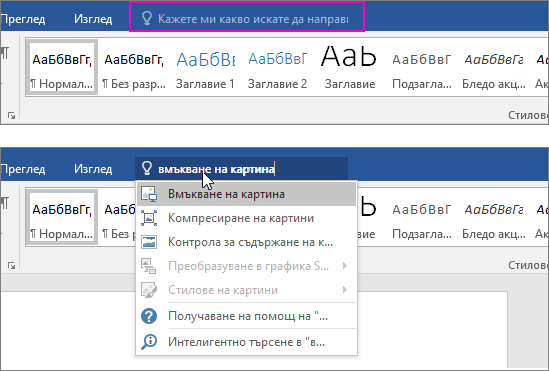
Дефиниции
Ако използвате Office 2016, сте се включили в интелигентни услуги и сте свързани към интернет, можете да въведете всяка дума в полето за търсене "Кажи ми" и Bing ще се опита да ви даде дефиниция на тази дума.
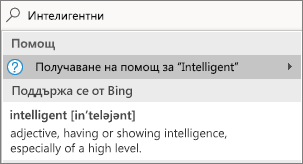
Хора
Ако използвате Office 2016 във вашата фирма и в момента сте свързани с интернет, можете да въведете името на всеки във вашата организация в полето за търсене "Кажи ми" и ще се опитаме да намерим информацията за контакт в указателя. Задръжте курсора над името им и ще видите тяхната карта за контакт, както и възможността да споделите текущия файл с тях.
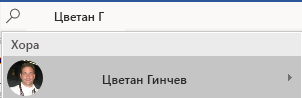
Документи
Ако използвате Office 2016 във вашата фирма и в момента сте свързани към интернет, можете да въведете името на всеки файл, който сте съхранили в OneDrive или SharePoint. Посочете името на файла и можете да вмъкнете елемента в текущия файл или да го отворите отделно в съответното приложение, като например Word или Excel.
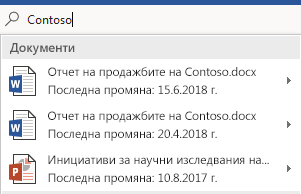
Още информация
Кажете ми е текстово поле, където можете да въвеждате думи и фрази за това, което искате да направите след това, и бързо да стигнете до функциите, които искате да използвате, или действията, които искате да изпълните.
Когато редактирате файл в Office Online, можете да получите достъп до Кажи ми, като докоснете крушката отдясно на разделите, както се вижда в изображението по-долу.
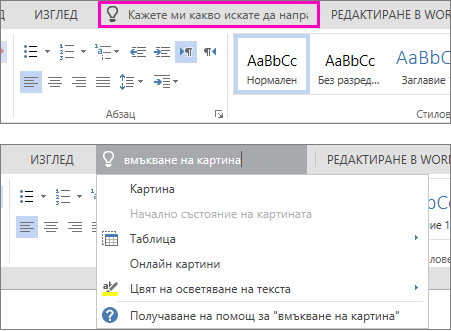
Кажете ми е текстово поле, където можете да въвеждате думи и фрази за това, което искате да направите след това, и бързо да стигнете до функциите, които искате да използвате, или действията, които искате да изпълните.
Когато редактирате файл в Office for Mac, можете да получите достъп до Кажи ми, като щракнете върху крушката отдясно на разделите и въведете заявката си, както е показано на изображението по-долу.
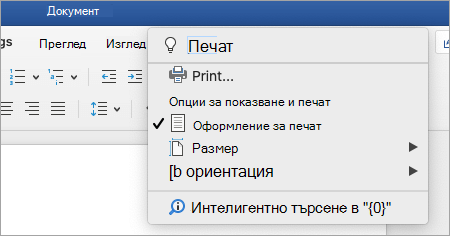
Кажете ми е инструмент, в който можете да въвеждате думи и фрази за това, което искате да направите след това, и бързо да стигнете до функциите, които искате да използвате, или действията, които искате да изпълните.

На вашия iPhone можете да стигнете до "Кажи ми", като докоснете крушката отдясно на раздела "Начало" в палитрата. На вашия iPad крушката се намира близо до горния десен ъгъл на екрана, както се вижда на изображението по-долу.
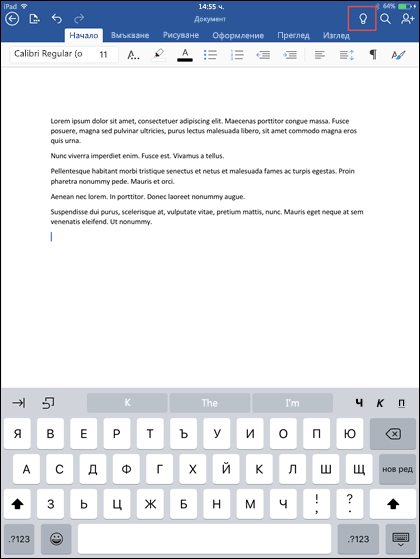
Кажете ми е инструмент, в който можете да въвеждате думи и фрази за това, което искате да направите след това, и бързо да стигнете до функциите, които искате да използвате, или действията, които искате да изпълните.
За достъп до "Кажи ми" на вашия телефон или таблет щракнете върху бутона за електрическа крушка, както се вижда на илюстрацията.
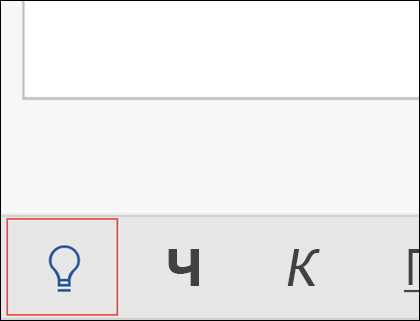
На телефона ви той ще е долу, на палитрата към долния ляв ъгъл. На таблета ви той ще бъде на лентата в горния край.
Кажете ми е текстово поле, където можете да въвеждате думи и фрази за това, което искате да направите след това, и бързо да стигнете до функциите, които искате да използвате, или действията, които искате да изпълните. Можете да използвате "Кажи ми" за намиране на помощ за това, което търсите, или да използвате интелигентно търсене, за да изследвате или да дефинирате израза, който сте въвели.
На вашия компютър или таблет можете да получите достъп до "Кажи ми", като докоснете крушката в горния десен ъгъл на прозореца, както е показано на изображението по-долу.
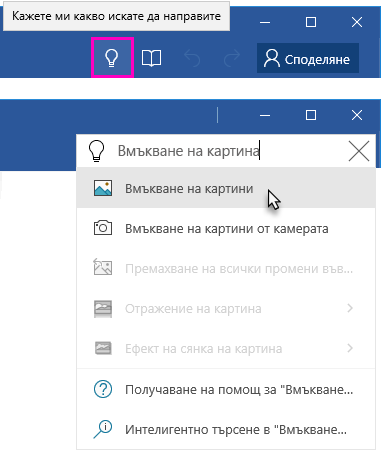
Слушаме ви
Тази статия е последно актуализирана от Дейвид на 13 април 2020 г. в резултат на вашите коментари. Ако сте я намерили за полезна и особено ако не сте, използвайте контролите за обратна връзка по-долу, за да ни уведомите как можем да я подобрим.










